Paramètres de messagerie sur les modèles RV130 et RV130W
Objectif
Les modèles RV130 et RV130W peuvent être configurés pour envoyer des e-mails à votre compte pour vous informer des informations importantes concernant le périphérique, telles que les journaux d'erreurs et les mises à jour du micrologiciel. Les informations peuvent être configurées pour être envoyées à des intervalles spécifiés et pour des types spécifiques d’événements réseau.
L'objectif de ce document est de vous montrer comment modifier les paramètres de messagerie sur les routeurs VPN R130 et RV130W.
Périphériques pertinents
•RV130
· RV130W
Version du logiciel
•1.0.1.3
Configurer les paramètres de messagerie
Étape 1. Connectez-vous à l’utilitaire de configuration Web et choisissez Administration > Logging > E-mail Settings. La page E-mail Settings s'ouvre :
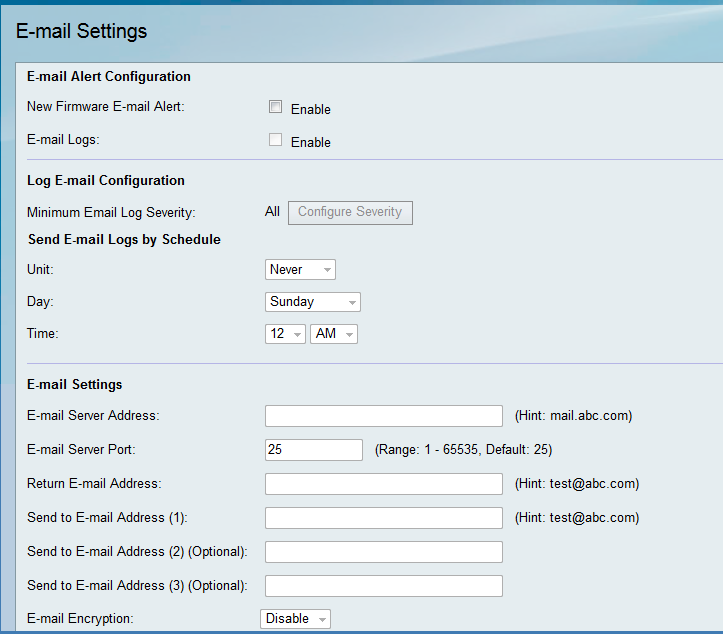
Étape 2. Dans le champ New Firmware E-mail Alert, cochez la case Enable pour permettre au périphérique d'envoyer des alertes par e-mail lorsque le nouveau micrologiciel est détecté et/ou installé automatiquement.
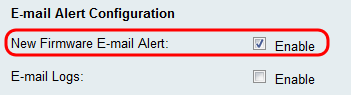
Remarque : Pour configurer entièrement les nouvelles alertes par e-mail, vous devez également configurer les paramètres de mise à niveau automatique du micrologiciel. Référez-vous à Mise à niveau du micrologiciel/langue sur les RV130 et RV130W à l'aide de l'interface Web pour plus d'informations.
Étape 3. Cochez la case Enable dans le champ E-mail Logs pour activer les journaux de messagerie. Les journaux d'e-mails sont une fonctionnalité qui envoie un e-mail à des adresses spécifiées chaque fois qu'un événement défini se produit sur votre périphérique.
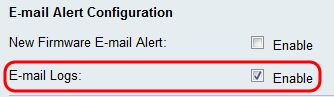
Remarque : Pour activer les journaux de messagerie, vous devez d'abord configurer les paramètres de journal. Référez-vous à Configurer les paramètres du journal sur les RV130 et RV130W pour plus d'informations.
Étape 4. (Facultatif) Le champ Gravité minimale du journal des e-mails affiche l’événement le moins significatif pouvant déclencher l’envoi d’un message de journal. Cliquez sur le bouton Configure Severity pour accéder à la page Log Settings. À partir de là, vous pouvez ajuster la gravité minimale et d'autres paramètres de journal.
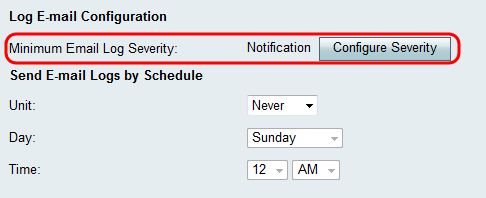
Étape 5. Si vous avez choisi d’activer les journaux de messagerie à l’étape 3, choisissez la fréquence d’envoi des journaux à partir de la liste déroulante Unit. Sinon, ignorez cette étape.
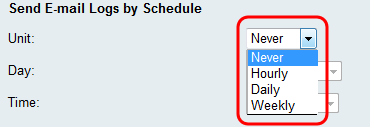
Les options disponibles sont définies comme suit :
· Never : n'envoie jamais de journaux. Si cette option est sélectionnée, passez à l'étape 8.
· Toutes les heures — Envoie des journaux une fois par heure. Si cette option est sélectionnée, passez à l'étape 8.
· Quotidien - Envoie des journaux à la même heure chaque jour. Si cette option est sélectionnée, passez à l'étape 7.
· Hebdomadaire : envoie des journaux une fois par semaine.
Étape 6. Si l'option Hebdomadaire est sélectionnée à l'étape 5, choisissez le jour de la semaine où vous souhaitez envoyer les journaux dans la liste déroulante Jour. Sinon, vous pouvez ignorer cette étape.
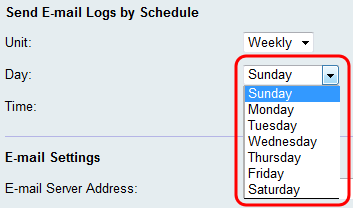
Étape 7. Si l'option Quotidien ou Hebdomadaire est sélectionnée à l'étape 5, choisissez l'heure à laquelle vous souhaitez que les journaux soient envoyés dans les listes déroulantes Heure. Sinon, vous pouvez ignorer cette étape.
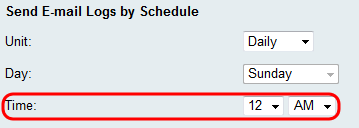
Étape 8. Dans le champ E-Mail Server Address, entrez une adresse IP ou un nom de domaine pour le serveur de messagerie des comptes de destinataires.
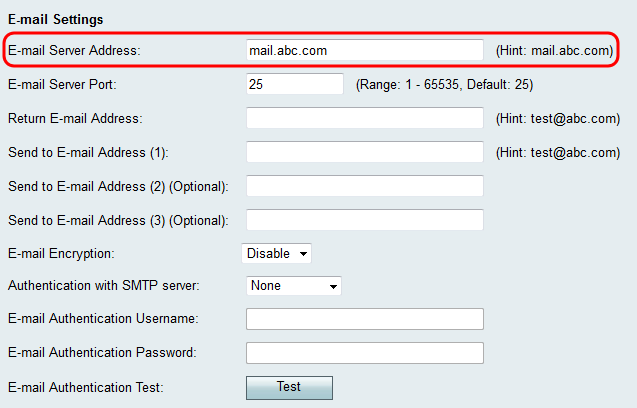
Étape 9. Dans le champ E-mail Server Port, saisissez le numéro de port auquel le serveur SMTP doit se connecter.
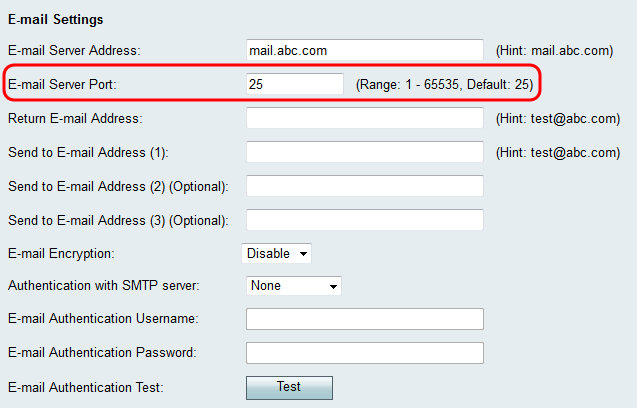
Étape 10. Dans le champ Return E-mail Address, saisissez une adresse e-mail pour recevoir les e-mails retournés. Si l'e-mail ne peut pas être livré avec succès, il sera envoyé à l'adresse de retour.
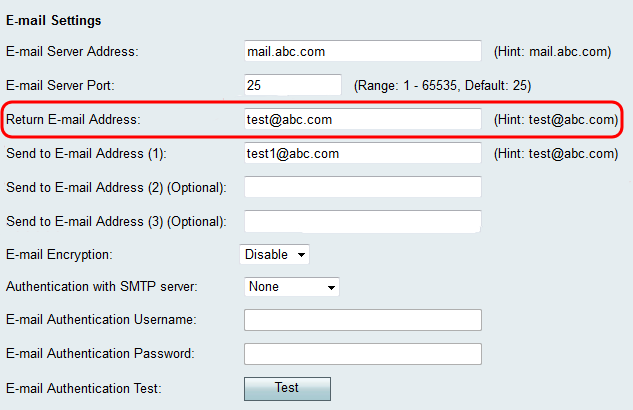
Étape 11. Dans le champ Send to E-mail Address (1), saisissez une adresse e-mail pour la réception des journaux. Si vous souhaitez que les journaux soient envoyés à d'autres adresses électroniques, saisissez les adresses électroniques dans les champs Send to E-mail Address (2) (Facultatif) et/ou Send to E-mail Address (3) (Facultatif).
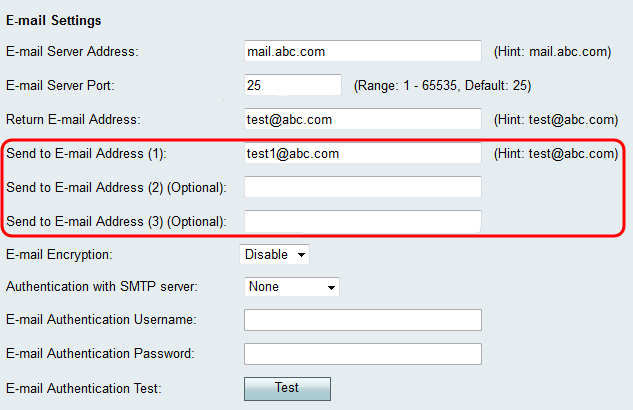
Étape 12. Dans la liste déroulante E-mail Encryption, sélectionnez la méthode de cryptage souhaitée. TLS est l'option recommandée.
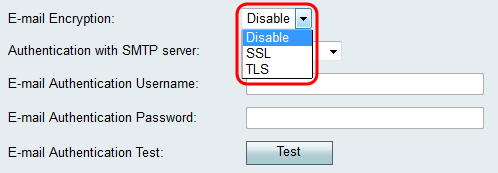
Les options disponibles sont définies comme suit :
· Disable : le cryptage des e-mails est désactivé.
· SSL : le protocole SSL (Secure Socket Layer Encryption Protocol) crypte les e-mails envoyés, protégeant et sécurisant les données.
· TLS — Transport Layer Security Encryption Protocol est le successeur du protocole SSL avec des améliorations de sécurité supplémentaires, et est la norme actuelle de l'industrie.
Étape 13. Dans la liste déroulante Authentication with SMTP server, choisissez la méthode d’authentification qui correspond au serveur SMTP que vous utilisez.
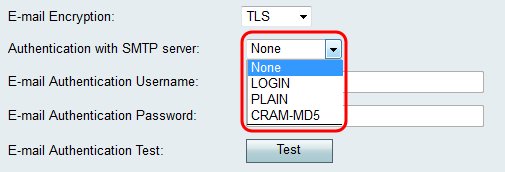
Les options disponibles sont définies comme suit :
· None : désactive l'authentification avec le serveur SMTP.
· LOGIN : utilise un nom d'utilisateur et un mot de passe pour authentifier les utilisateurs.
· PLAIN — Similaire à LOGIN, mais inclut la prise en charge des identités d'autorisation à utiliser par les administrateurs. Il est recommandé de choisir PLAIN plutôt que LOGIN si vous n'êtes pas certain de l'application à choisir.
· CRAM-MD5 — Dans l'authentification CRAM-MD5, le serveur envoie d'abord une chaîne de demande de confirmation au client et une réponse est reçue du client sous forme de chaîne. Ceci a ajouté de la sécurité à LOGIN et PLAIN. Les identités d'autorisation ne sont pas prises en charge.
Étape 14. Si vous avez choisi une méthode d'authentification avec le serveur SMTP à l'étape 13, entrez votre nom d'utilisateur dans le champ E-mail Authentication Username et votre mot de passe dans le champ E-mail Authentication Password. Si None a été sélectionné à l'étape 13, vous pouvez ignorer cette étape.
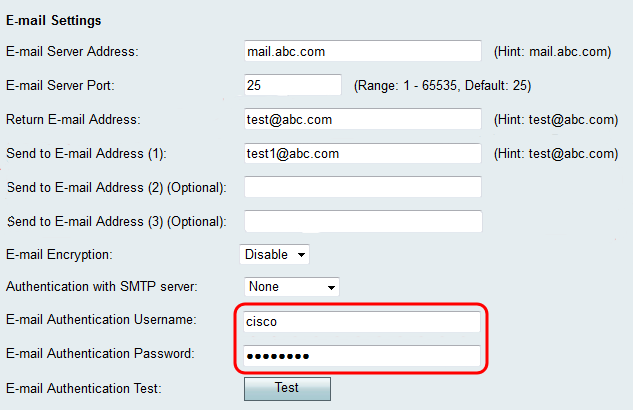
Étape 15. Cliquez sur le bouton Test dans le champ E-mail Authentication Test pour confirmer la connexion avec le protocole SMTP.
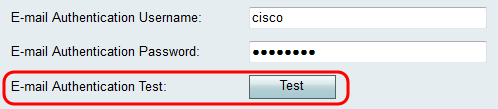
Étape 16. Cliquez sur Save pour enregistrer les modifications.
Historique de révision
| Révision | Date de publication | Commentaires |
|---|---|---|
1.0 |
12-Dec-2018
|
Première publication |
 Commentaires
Commentaires